Jengibre 2.7.53.0

Ginger es un corrector ortográfico y gramatical gratuito.

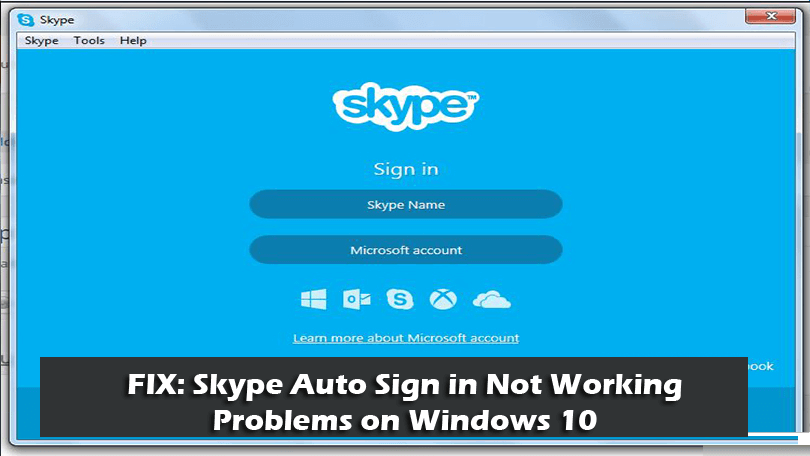
¿Su opción de inicio de sesión automático de Skype no funciona en Windows 10 o tiene problemas para iniciar sesión en Skype?
Tenga la seguridad de que no está solo, una gran cantidad de usuarios se quejaron de los problemas de inicio de sesión automático de Skype en Windows 10 .
Por lo tanto, siga leyendo el blog y aprenda cómo solucionar los problemas de inicio de sesión automático de Skype en Windows 10
Todos sabemos que Skype es una gran aplicación de comunicación instantánea. Y atrajo a una gran variedad de usuarios en todo el mundo.
Pero esto genial también tiene algunos tipos de problemas que causan inconvenientes para muchos usuarios.
Y hablando de problemas de Skype, uno de los problemas más comunes es que Skype le impide iniciar sesión automáticamente en Windows 10.
Entonces, en este artículo, estoy enumerando algunos de los problemas comunes que enfrentan los usuarios para iniciar sesión en Skype y las soluciones para resolver la mayoría de los problemas de inicio de sesión automático.
1: Problema 1: el inicio de sesión automático de Skype no funciona
Muchos usuarios se quejaron de que Skype no iniciará sesión automáticamente en Windows 10. Los usuarios informan que han iniciado sesión en Skype y, después de reiniciar la PC, Skype les solicita que escriban las credenciales nuevamente cada vez.
Incluso han habilitado la opción de iniciar automáticamente Skype en la configuración general , aún así, no se quedaron registrados.
Bueno, este es un problema común con el que muchos usuarios de Skype están frustrados y buscan formas de resolverlo. Skype no inicia sesión automáticamente en Windows 10.
Los problemas están relacionados con el antivirus y los cortafuegos, ya que esto podría causar una interrupción, por lo que para solucionar el problema, asegúrese de que Skype esté permitido a través de estos problemas de seguridad y también esté ejecutando la versión actualizada de Skype.
Además, pruebe también las soluciones que se enumeran a continuación para solucionar este problema.
Problema 2: Skype 8.11.0.4 no inicia sesión automáticamente
Este es otro problema que informaron algunos usuarios de Skype después de actualizar a la última versión 8.11.0.4 de Skype.
Since I upgraded to Skype 8.11.0.4, it does not log in automatically when I start my PC. With the previous version, it was just running fine.
I appreciate any comment which solves the problem.
Originally posted in Microsoft Community
Bueno, esto es un poco frustrante ya que la opción de inicio de sesión automático está habilitada, pero aún así, debe escribir la credencial para iniciar sesión.
Y también está confirmado por la comunidad que el inicio de sesión automático con el inicio de la PC no es compatible con la última versión de Skype, debe iniciar sesión con las credenciales de la cuenta de Skype .
Además, vale la pena probar las soluciones que se indican a continuación, ya que puede corregir estos errores con una de sus soluciones.
Problema 3: Skype Empresarial no inicia sesión automáticamente
Bueno, el problema no se limita al usuario normal de Skype, muchas versiones comerciales de Skype están haciendo que Skype for Business no inicie sesión automáticamente en el problema.
Si también está lidiando con el problema, pruebe las soluciones que se enumeran a continuación y, con suerte, puede solucionar el problema de Skype para una empresa que ya no inicia sesión automáticamente con una de nuestras soluciones.
Problema 4: el inicio de sesión automático de Skype sigue cargando
Algunos usuarios confirmaron que, a veces, al iniciar sesión, Skype sigue cargando. Bueno, este es un problema raro y se puede solucionar reinstalando Skype o restableciendo toda la configuración de Skype.
A continuación encontrará una lista de soluciones, así que pruébelas una por una para solucionar el problema de inicio de sesión automático de Skype que sigue cargando.
Problema 5: Skype en Windows 10 de 64 bits ya no iniciará sesión automáticamente
Nuevamente, este no es un problema muy común, pero aún así, algunos usuarios se quejaron de que después de reiniciar la computadora, Skype no iniciaba sesión automáticamente y mostraba el mensaje " No se reconocieron sus detalles de Skype".
Y deben ingresar manualmente sus credenciales de Skype para iniciar sesión.
Bueno, para solucionarlo, no dude en probar las soluciones que se enumeran a continuación, ya que una de nuestras soluciones podría funcionar en su caso.
Problema 6: errores de inicio de sesión de Skype
De vez en cuando , los usuarios informan diferentes problemas y errores de inicio de sesión automático de Skype . Sin embargo, pruebe las correcciones que se enumeran a continuación para resolver los problemas que aparecen al intentar iniciar sesión en Skype.
Entonces, estos son algunos de los problemas comunes de inicio de sesión automático de Skype en Windows 10. Ahora aprenda algunas de las razones comunes que causan problemas de inicio de sesión de Skype.
¿Qué causa el problema para iniciar sesión en Skype automáticamente?
Por lo tanto, estas son algunas de las posibles razones por las que enfrenta problemas de firma de Skype. Ahora primero asegúrese de que su sistema debe cumplir con los requisitos mínimos del sistema para ejecutar Skype y solucionar la mayoría de los problemas de inicio de sesión de Skype.
Requisitos del sistema de Skype para Windows:
| Para escritorio de Windows | |
| Versión : | Skype en el escritorio de Windows requiere: Windows 10 versión 1507 o superior Windows 8.1, 8 o Windows 7 (se admiten versiones de 32 y 64 bits) |
| Procesador: | Al menos 1 GHz |
| RAM: | Al menos 512 MB |
| Software adicional: | DirectX v9.0 o superior |
Requisitos del sistema de Skype para Windows 10:
| ventanas 10 | |
| Versión 12 | Windows 10 (versión 1607 y 1703) |
| Versión 14 | Windows 10 (versión 1709) o superior |
¿Cómo soluciono los problemas de inicio de sesión automático de Skype que no funcionan en Windows 10?
Mucho antes de comenzar a seguir las soluciones que se enumeran a continuación, se recomienda cerrar sesión en Skype y luego volver a iniciar sesión con la información correcta de la cuenta de Skype.
Y verifique si "Iniciar Skype automáticamente" está habilitado o no. Ahora reinicie su PC y verifique si el inicio de sesión automático de Skype comienza a funcionar.
De lo contrario, siga las soluciones que se enumeran a continuación.
Tabla de contenido
Solución 1: verifique su antivirus
Como se dijo anteriormente, el antivirus instalado en su sistema puede interferir con Skype y causar una interrupción en el inicio de sesión automático.
Por lo tanto, comprueba si ha instalado algún antivirus de terceros en su sistema y luego lo deshabilita temporalmente. También puede deshabilitar el firewall y verificar si esto funciona para solucionar el problema de inicio de sesión automático de Skype.
Pero si deshabilitar el antivirus no funciona para usted, desinstálelo y verifique si la opción de inicio de sesión automático comienza a funcionar correctamente en Windows 10.
Si esto funciona para usted, comuníquese con el centro de soporte antivirus o puede cambiar a un programa antivirus diferente.
Solución 2: compruebe si tiene más de una cuenta de Skype
Puede suceder que tenga varias cuentas y, debido a esto, tenga problemas para iniciar sesión en Skype.
Por lo tanto, verifique si usó su dirección de correo electrónico para iniciar sesión en otros productos de Microsoft como OneDrive, Xbox o Outlook, entonces es posible que haya iniciado sesión en Skype con una cuenta de Microsoft diferente.
Compruebe si ha iniciado sesión con la cuenta de Skype correcta.
Además, si está utilizando Skype en más de un dispositivo , como una PC, una computadora portátil o un teléfono , existe la posibilidad de que inicie sesión en una cuenta diferente en cada dispositivo y esto es lo que causa los problemas de firma de Skype en Windows 10.
Solución 3: verifique las opciones del menú de Skype
Muchos usuarios de Skype confirmaron que esto les funciona para solucionar el problema de inicio de sesión automático de Skype que no funciona.
Así que sigue los pasos dados:
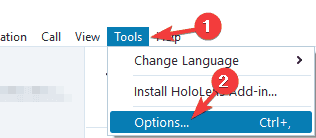
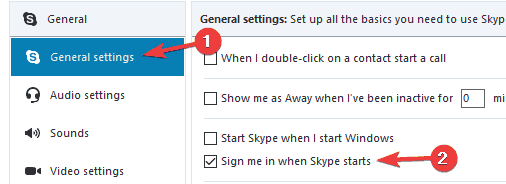
Solución 4: Iniciar sesión con Facebook
Muchos usuarios de Skype confirmaron que el botón de inicio de sesión automático aparece en la pantalla si usan la opción Iniciar sesión con Facebook .
Solución 5: acceda a su cuenta de Skype desde otro dispositivo
Si aún enfrenta el problema, intente acceder a su cuenta de Skype desde los diferentes dispositivos en los que inició sesión anteriormente, como PC, computadora portátil, dispositivo móvil o Xbox.
Después de iniciar sesión verificando el nombre de usuario de la cuenta, bueno, esta es una solución temporal, pero podría funcionar para solucionar el problema de inicio de sesión de Skype.
Solución 6: restablecer todas las configuraciones de Skype
Esta solución funcionará para que usted resuelva el problema de inicio de sesión automático con una cuenta comercial y normal de Skype.
Tenga en cuenta: los registros de chat se eliminarán después de seguir la solución, pero se pueden restaurar desde la carpeta skype.old.
Siga los pasos para hacerlo:
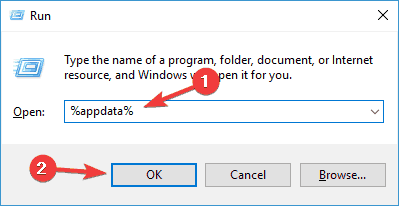
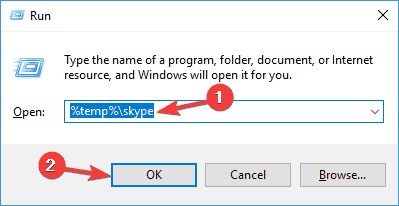
Ahora intente iniciar Skype nuevamente y verifique si el problema de inicio de sesión automático de Skype que no funciona está solucionado o no.
Solución 7: Actualizar Skype
Bueno, la opción de inicio de sesión automático de Skype no es compatible con la versión anterior de Skype. Entonces, si está ejecutando Skype para Windows 10, verifique las actualizaciones en Microsoft Store .
Además, si está utilizando una versión anterior, es posible que se desconecte automáticamente de Skype y no pueda volver a iniciar sesión hasta que actualice a la última versión.
Así que asegúrese de actualizar Skype a la última versión.
Si está ejecutando Skype en Windows 7 y 8, siga los pasos para hacerlo:
Tenga en cuenta : si no ve la opción Ayuda, presione la tecla ALT y luego aparecerá la barra de herramientas.
Solución 8: reinstalar Skype
Si aún enfrenta problemas de inicio de sesión automático de Skype, aquí se sugiere desinstalar y reinstalar Skype.
Bueno, puede desinstalar manualmente la aplicación de Skype, pero aquí se recomienda optar por el desinstalador de terceros, ya que elimina el programa por completo sin dejar rastros, archivos basura o entradas de registro.
Si no conoce un software de desinstalación confiable, aquí le facilitamos el trabajo, puede usar Revo Uninstaller, ya que es fácil de usar y elimina cualquier aplicación por completo.
Obtenga Revo Uninstaller para eliminar las aplicaciones por completo
Ahora, después de la desinstalación, reinicie su dispositivo y descargue nuevamente Skype desde el enlace: Haga clic aquí
Solución 9: desvincular la cuenta de Microsoft y Facebook
Ahora que ambas cuentas están vinculadas, reinicie su sistema y compruebe si ha iniciado sesión automáticamente en Skype.
Solución 10: intente usar Skype para Web
Si aún enfrenta el problema, es posible que el problema esté asociado con la aplicación de Skype.
Así que aquí se sugiere intentar usar Skype para Web. Y para hacerlo, primero, vaya a la página de Skype para Web e inicie sesión con los detalles de su cuenta de Skype. Asegúrese de utilizar el nombre de usuario y la contraseña correctos.
Si esto funciona bien, entonces el problema está relacionado con la aplicación de Skype y no la ha reinstalado, luego desinstálelo y vuelva a instalarlo.
O bien, también confirme que su sistema cumple con los requisitos del sistema necesarios para ejecutar Skype en Windows.
Solución 11: verificar la conexión de red
Si aún tiene problemas para iniciar sesión en Skype, es posible que el problema esté relacionado con una conexión a Internet. Así que asegúrese de que la conexión a Internet funcione correctamente y sea estable.
Intente ejecutar otros sitios web si funciona bien, afortunadamente, el problema no está en la conexión de red.
Parece que el problema es más probable con Skype. Puede comprobar que Skype y sus servicios funcionan correctamente visitando el enlace: https://support.skype.com/en/status .
Y desde aquí llega a saber qué servicios de Skype están causando problemas o no funcionan correctamente. Además, Microsoft solucionará los problemas con los servicios lo antes posible.
Solución 12: verifique si la cuenta de Skype está suspendida o restringida
Bueno, también existe la posibilidad de que su cuenta de Skype se suspenda o restrinja temporalmente . Y debido a esto, se enfrenta a errores y problemas de inicio de sesión de Skype.
Esto ocurre comúnmente si se encuentra una actividad inusual en su cuenta relacionada con una violación de seguridad.
Y si encuentra que su cuenta está bloqueada debido a problemas de seguridad, comuníquese con el soporte de Skype para solucionar el problema.
Preguntas frecuentes relacionadas con el inicio de sesión automático de Skype:
1 - ¿Cómo evito que Skype me desconecte automáticamente?
Puede evitar que Skype cierre la sesión automáticamente siguiendo las instrucciones para restablecer Skype. Sal de Skype > pulsa la tecla de Windows + R > escribe %appdata%/Microsoft > y cambia el nombre de tu carpeta de Skype a Skype.old . Ahora abra Skype e inicie sesión nuevamente.
2 - ¿Cómo evito que Skype inicie sesión automáticamente?
Puede detener el inicio automático de Skype desactivando la opción de inicio automático de Skype. Y para hacerlo ve a Ajustes > General > desactivar la opción Iniciar Skype automáticamente .
3 - ¿Por qué Skype no inicia sesión automáticamente cuando lo inicio?
Hay una serie de razones que hacen que el inicio de sesión automático de Skype no funcione, como:
4 - ¿Cómo desactivo Skype al iniciar Windows 10?
Para detener Skype al iniciar en Windows 10, haga clic en herramientas > opciones > configuración general y desmarque 'Iniciar Skype cuando inicie Windows' . O bien, también puede presionar la tecla de Windows + R > escriba misconfig > presione OK , ahora desplácese y navegue y desmarque Skype.
Solución recomendada: solucione errores de PC y acelere su PC
Si su computadora con Windows está causando varios errores obstinados de PC, problemas de seguridad y ralentización aleatoria , se recomienda ejecutar la herramienta de reparación de PC .
Esta es una herramienta multifunción todo en uno que con solo escanear una vez detecta y corrige varios errores y problemas de la computadora. También vigila el hardware del sistema y le dice qué problema relacionado con el hardware está encontrando.
Con esto, puede corregir varios errores como la reparación de DLL, limpiar sus entradas de registro, errores BSOD, proteger su sistema de infecciones de virus/malware, reparar archivos de sistema de Windows corruptos y mucho más.
Esto también afina, optimiza y mejora el rendimiento de la PC con Windows.
Obtenga la herramienta de reparación de PC, para corregir errores de PC y mejorar su rendimiento
Conclusión:
Sin lugar a dudas, Skype es una herramienta de comunicación útil tanto para fines personales como comerciales, y la función de inicio de sesión automático de Skype también es muy útil.
Pero los usuarios también se enfrentan a varios problemas relacionados con el inicio de sesión automático y se quejan de ello.
Por lo tanto, hoy en esta guía hice todo lo posible para enumerar los problemas de inicio de sesión automático de Skype que no funcionan en Windows 10 y las soluciones completas para solucionar los problemas de inicio de sesión de Skype.
Por lo tanto, asegúrese de seguir las soluciones enumeradas y resolver los problemas con la opción de inicio de sesión automático de Skype en Windows 10.
Espero que la guía funcione para usted y pueda resolver sus problemas y errores de inicio de sesión de Skype con una de nuestras soluciones.
Si hay algo que me perdí o si tiene alguna consulta, sugerencia o pregunta, no dude en compartirlo con nosotros.
Buena suerte..!!
Ginger es un corrector ortográfico y gramatical gratuito.
Blocks es un juego intelectual para que los alumnos de 3º de primaria practiquen sus habilidades de detección y visión y está incluido por los profesores en el programa de apoyo a la enseñanza de TI.
Prezi es una aplicación gratuita que te permite crear presentaciones digitales, tanto online como offline.
Mathway es una aplicación muy útil que puede ayudarte a resolver todos aquellos problemas matemáticos que requieren una herramienta más compleja que la calculadora integrada en tu dispositivo.
Adobe Presenter es un software de aprendizaje electrónico lanzado por Adobe Systems y disponible en la plataforma Microsoft Windows como un complemento de Microsoft PowerPoint.
Toucan es una plataforma tecnológica educativa. Le permite aprender un nuevo idioma mientras navega por sitios web comunes y cotidianos.
eNetViet es una aplicación que ayuda a conectar a los padres con la escuela donde estudian sus hijos para que puedan comprender claramente la situación de aprendizaje actual de sus hijos.
Duolingo - Aprende Idiomas Gratis, o simplemente Duolingo, es un programa educativo que te permite aprender y practicar muchos idiomas diferentes.
RapidTyping es una herramienta de entrenamiento de teclado conveniente y fácil de usar que lo ayudará a mejorar su velocidad de escritura y reducir los errores ortográficos. Con lecciones organizadas para muchos niveles diferentes, RapidTyping le enseñará cómo escribir o mejorar sus habilidades existentes.
MathType es un software de ecuaciones interactivas del desarrollador Design Science (Dessci), que le permite crear y anotar notaciones matemáticas para procesamiento de textos, presentaciones, aprendizaje electrónico, etc. Este editor también se utiliza para crear documentos TeX, LaTeX y MathML.








